Pasirinktinio nuskaitymo paleidimo priemonė
Jeigu norite nuskaityti tik konkrečią paskirties vietą, galite naudoti pasirinktinio nuskaitymo įrankį – spustelėkite Kompiuterio nuskaitymas > Pasirinktinis nuskaitymas ir nurodykite parinktį išskleidžiamajame meniu ![]() > Nuskaitymo tikslai arba pasirinkite konkrečias paskirties vietas aplankų struktūroje (medyje).
> Nuskaitymo tikslai arba pasirinkite konkrečias paskirties vietas aplankų struktūroje (medyje).
Nuskaitymo paskirties langas leidžia nustatyti, kurie objektai (atmintis, diskai, sektoriai, failai ir aplankai) turi būti nuskaitomi ieškant įsiskverbimų.
Išskleidžiamajame meniu Nuskaitymo tikslai galite pasirinkti iš anksto nustatytus nuskaitymo tikslus.
- Pagal profilio parametrus – pasirenkami paskirties tikslai, nustatyti pagal pasirinktą nuskaitymo profilį.
- Nešiojamoji laikmena – pasirenka diskelius, USB atminties įrenginius, CD/DVD.
- Vietiniai įrenginiai – pasirenka visus sistemos standžiuosius diskus.
- Tinklo diskų įrenginiai – pasirenka visus susietus tinklo diskus.
- Tinkintaspasirinkimas – atšaukia visus ankstesnius pasirinkimus.
Aplanko (medžio) struktūroje taip pat yra konkrečių tikslinių nuskaitymo objektų.
- Operacinė atmintis – nuskaito visus procesus ir duomenis, kuriuos šiuo metu naudoja operacinė atmintis.
- Įkrovos sektoriai / UEFI – nuskaito įkrovos sektorius ir UEFI, siekiant aptikti kenkėjišką programinę įrangą. Daugiau apie UEFI skaitytuvą skaitykite žodynėlėje.
- WMI duomenų bazė – nuskaito visą Windows Management Instrumentation WMI duomenų bazę, visus pavadinimus, visus klasės egzempliorius ir visas ypatybes. Ieško nuorodų į užkrėstus failus arba kenkėjišką programinę įrangą, įdėtą kaip duomenis.
- Sistemos registras – nuskaito visą sistemos registrą, visus raktus ir antrinius raktus. Ieško nuorodų į užkrėstus failus arba kenkėjišką programinę įrangą, įdėtą kaip duomenis. Valant aptiktus elementus, nuoroda lieka registre, kad įsitikintumėte, jog nebus prarasti svarbūs duomenys.
Norėdami greitai pereiti prie nuskaitymo paskirties vietos (failo ar aplanko), įveskite jo kelią į teksto lauką po medžio struktūra. Kelio pavadinime skiriamos didžiosios ir mažosios raidės. Norėdami įtraukti paskirties vietą į nuskaitymą, pažymėkite jos žymės langelį medžio struktūroje.
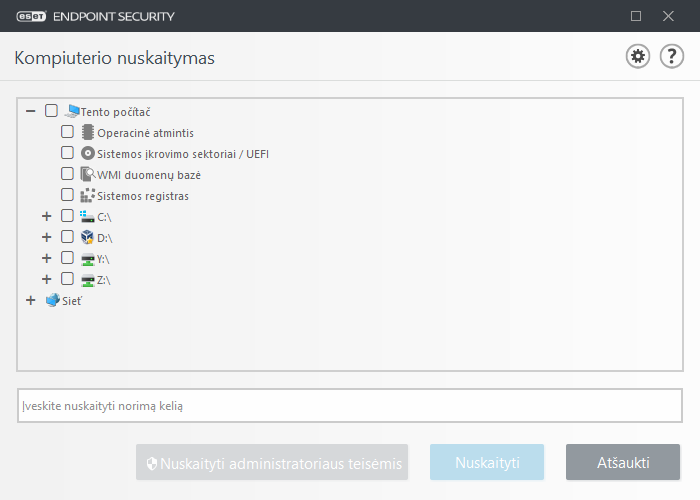
Užkrėsti elementai nebus automatiškai valomi. Nuskaitymas nevalant gali būti naudojamas norint atlikti esamos apsaugos būsenos apžvalgą. Be to, galite pasirinkti vieną iš trijų valymo lygių spustelėdami Išplėstinis nustatymas > Aptikimo modulis > Nuskaitymas pareikalavus > ThreatSense parametrai > Valymas. Jei norite, kad būtų tik nuskaityta sistema neatliekant papildomų valymo veiksmų, pasirinkite Nuskaityti nevalant. Nuskaitymo istorija išsaugoma nuskaitymo žurnale.
Kai pasirenkama Nepaisyti išimčių, bus nuskaitomi ir failai su išimtimis, kurie anksčiau nebuvo įtraukti į nuskaitymą.
Galite pasirinkti profilį iš išplečiamojo meniu Nuskaitymo profilis, kuris bus naudojamas nuskaitant pasirinktus tikslus. Numatytasis profilis yra Išmanusis nuskaitymas. Yra dar trys iš anksto nustatyti nuskaitymo profiliai, kurie vadinasi Kontekstinio meniu nuskaitymas, Giluminis nuskaitymas ir Kompiuterio nuskaitymas. Šie nuskaitymo profiliai naudoja skirtingus „ThreatSense“ parametrus. Pasiekiamos parinktys aprašytos dalyje Išplėstinis nustatymai > Aptikimo modulis > Kenkėjiškų programų nuskaitymas > Nuskaitymas pareikalavus > „ThreatSense“ parametrai.
Spustelėkite Nuskaityti, kad būtų vykdomas nuskaitymas, naudojant jūsų nustatytus pasirinktinius parametrus.
Mygtuku Nuskaityti administratoriaus teisėmis galima vykdyti nuskaitymą iš administratoriaus paskyros. Spustelėkite jį, jeigu esamas vartotojas neturi pakankamų teisų pasiekti failams, kuriuos reikia nuskaityti. Atminkite, kad šis mygtukas nepasiekiamas, jeigu esamas vartotojas negali iškviesti UAC operacijų kaip administratorius.
Pasibaigus nuskaitymui kompiuterio nuskaitymo žurnalą galite peržiūrėti spustelėdami Rodyti žurnalą. |
